Cum să blocați galeria pe un Samsung Galaxy
Autor:
Robert Simon
Data Creației:
17 Iunie 2021
Data Actualizării:
13 Mai 2024
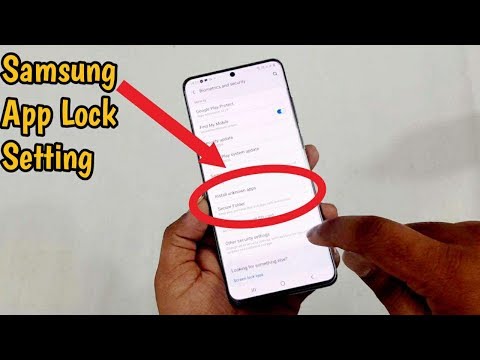
Conţinut
În acest articol: Creați un folder securizatAdăugați fotografii în folderul securizat
Pe Samsung Galaxy, este posibil să vă protejați fotografiile folosind un șablon, un cod PIN sau o parolă.
etape
Partea 1 Creați un folder securizat
-
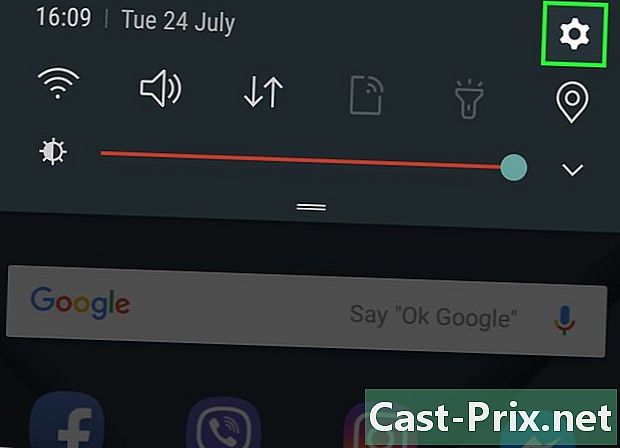
Deschideți setările Galaxy. Pentru a găsi această aplicație, trageți bara de notificări în jos și atingeți pictograma crescătoare din partea dreaptă sus a ecranului. -
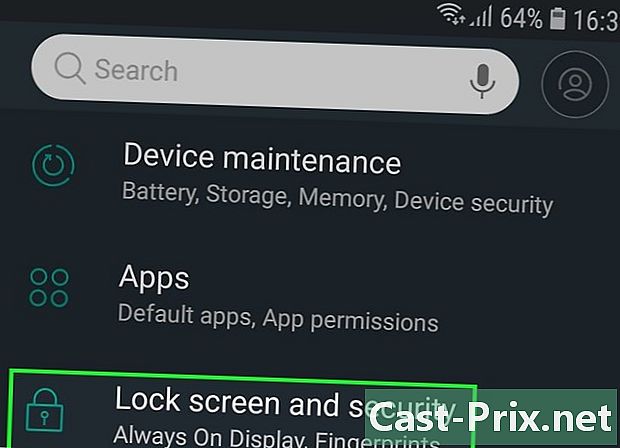
Derulați în jos și alegeți Blocare ecran / securitate. -

selecta Folder securizat. -
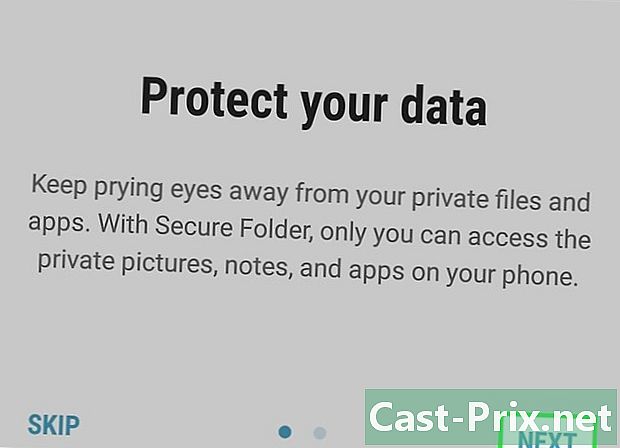
presa următor a continua. -

presa start. Acum puteți crea folderul dvs. securizat. -
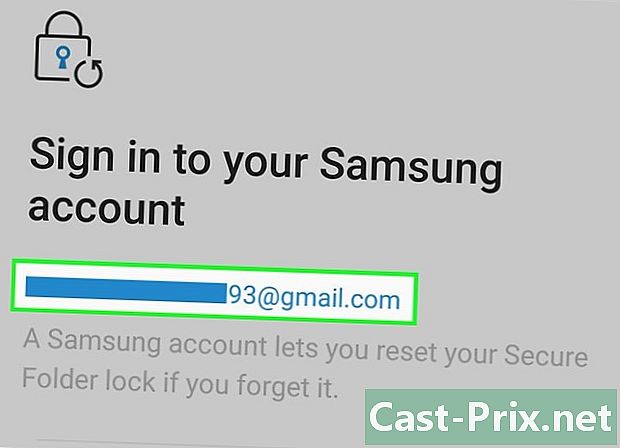
Conectați-vă la contul Samsung. Odată conectat, veți putea vedea un tutorial care explică modul în care funcționează folderul securizat. -
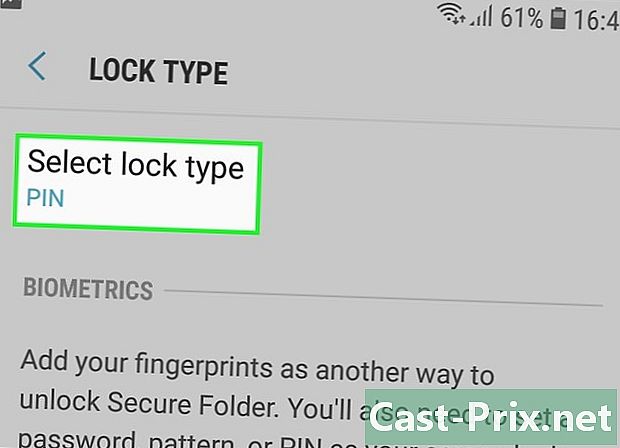
Alegeți un tip de blocare, apoi apăsați următor. selecta PIN pentru a instala un cod de patru cifre, model pentru a desena un model cu degetul, parolă pentru a crea o parolă alfanumerică, urmă pentru a utiliza cititorul de amprente ale Galaxy-ului sau iris să-ți scanezi ochiul (dacă telefonul îți permite) -

Creați codul PIN, modelul sau altul. Va trebui să o faceți de două ori pentru a confirma că este corect. -
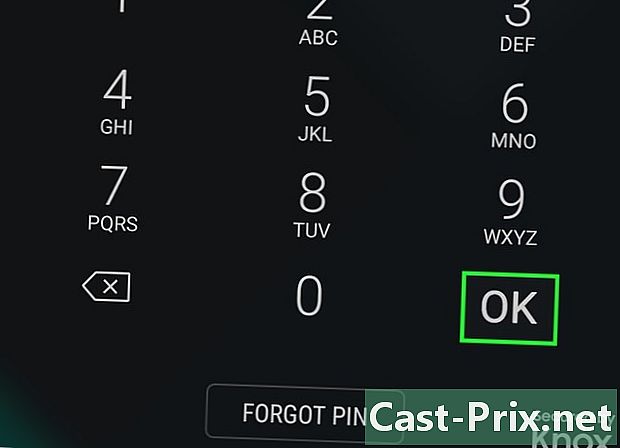
presa în regulă. Noul dvs. folder securizat va apărea pe ecran. Pentru a vă proteja fotografiile, trebuie să le adăugați acum în acest folder.
Partea 2 Adăugați fotografii în fișierul securizat
-

Apăsați butonul de pornire. Acesta este situat în mijlocul din partea de jos a ecranului și vă aduce înapoi la ecranul de pornire. -
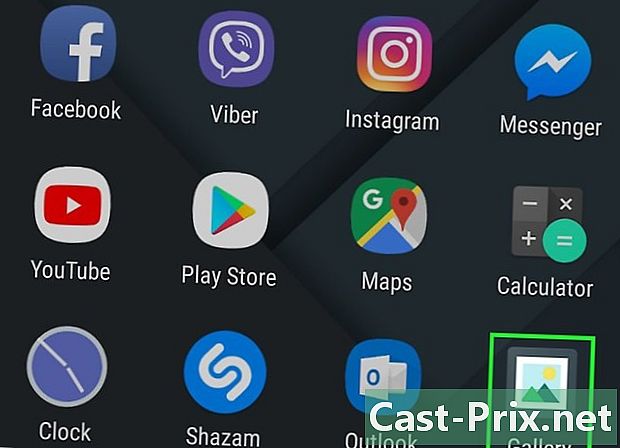
Deschide galeria foto. Ar trebui să îl găsiți în sertarul aplicației sau pe ecranul de pornire. -
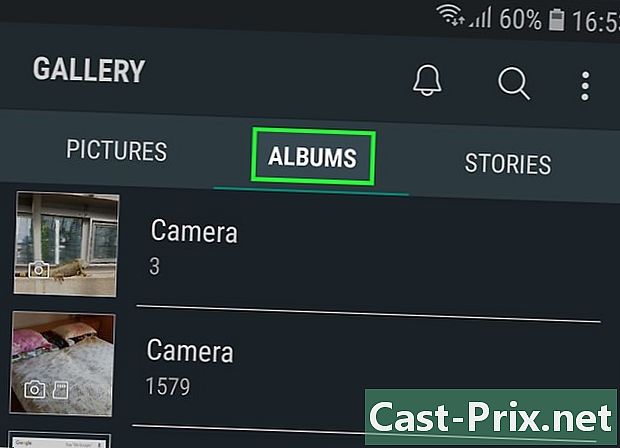
selecta albume. Aceasta afișează o listă cu folderele foto din Galaxy. -
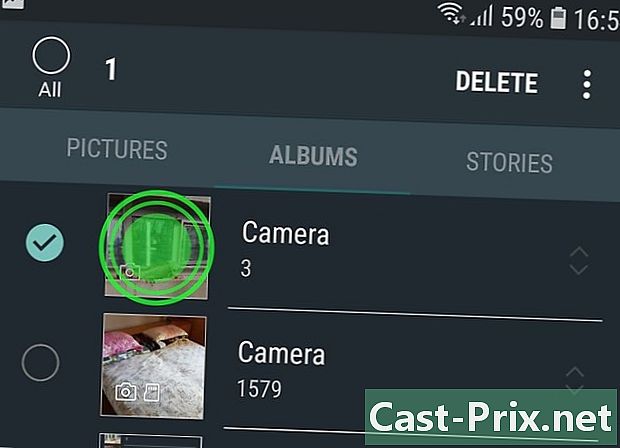
Alegeți un folder pe care doriți să îl protejați și să mențineți presiunea. Acest folder este selectat.- Dacă doriți să protejați o singură fotografie, alegeți o filă poze în partea de sus a ecranului, apoi atingeți fotografia și țineți apăsat.
-

presa ⁝. Această comandă este în partea dreaptă sus. -

presa Mutați-vă în folderul securizat. Vi se va cere să introduceți codurile de securitate. -
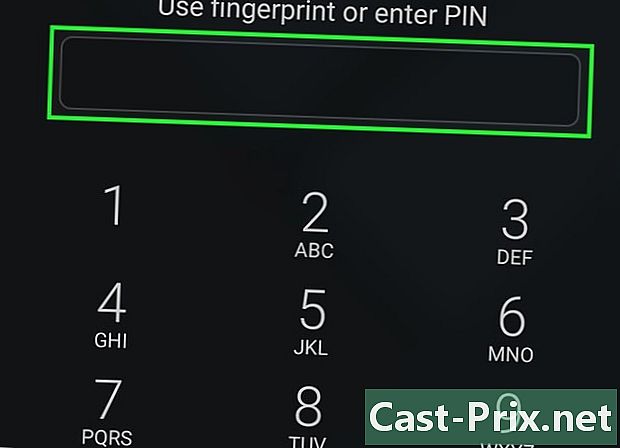
Introduceți codul PIN, desenați modelul etc. După validarea informațiilor de securitate, albumul sau fotografia vor fi mutate în folder. -

Deschideți folderul securizat pentru a vedea fișierele protejate. Găsiți acest folder în sertarul aplicației. Nimeni nu poate accesa aceste fotografii fără PIN-ul, parola sau alte informații de securitate.
